Google Powersearch – Hvordan bli en bedre Googler
Dette er det nest siste innlegget mitt som tilhører forelesningene til Arne Krokan. Dette innlegget vil omhandle Google Powersearch og hvordan man kan bli en bedre søker i Google. Jeg vil komme med litt personlige tips og triks som jeg lærte underveis i kurset.
Gjør et smartere søk – Du bestemmer over søkemotoren
Det å Google kan ved første virke enkelt, men det er mye man kan gjøre som man ikke ante at Google var kapabel til. Man kan blant annet søke med bilde, søke på bestemte ting, til og med filtrere bort ord fra et søk.
De aller fleste har prøvd å søke på sitt eget navn i Google, og man ender som regel med å få opp veldig mye annet irrelevant som man ikke har interesse av. Dette er fordi Google ikke forstår at du kun vil ha opp hele setninger med mindre du ber den om det. Dette kan enkelt gjøres ved å føye til gåseøyne slik: «Marius Vestlien Hansen»


Google bildesøk – Et nyttig verktøy
Google bildesøk er noe jeg selv lærte for noen år siden av en serie på TV´en hvor det ble gjort. Siden den gang har jeg brukt bildesøk sporadisk. Hvordan det fungerer skal jeg vise i praksis, bit for bit med bilder under.






CMD+F – En søkefunksjon som vil lette din digitale hverdag
Noe som vil lette hverdagen til mange er å vite om hurtigtaster. For eksempel: Om man er på et dokument og vil finne en spesifikk setning. Da kan man bruke CMD+F på mac, og CTRL+F på Windows. Deretter kan man skrive inn hva man vil søke på, og trykke enter. Da vil det dukke opp noe som dette:


Avslutningsvis vil jeg komme med et tips som vil gjøre livet til noen lettere; Visste du at det ikke er nødvendig å søke på www.google.no før man googler noe? Dagens nettlesere har en funksjon som gjør at Google slår inn automatisk når den oppdager at det ikke er webadresse som blir skrevet inn i søkefeltet.
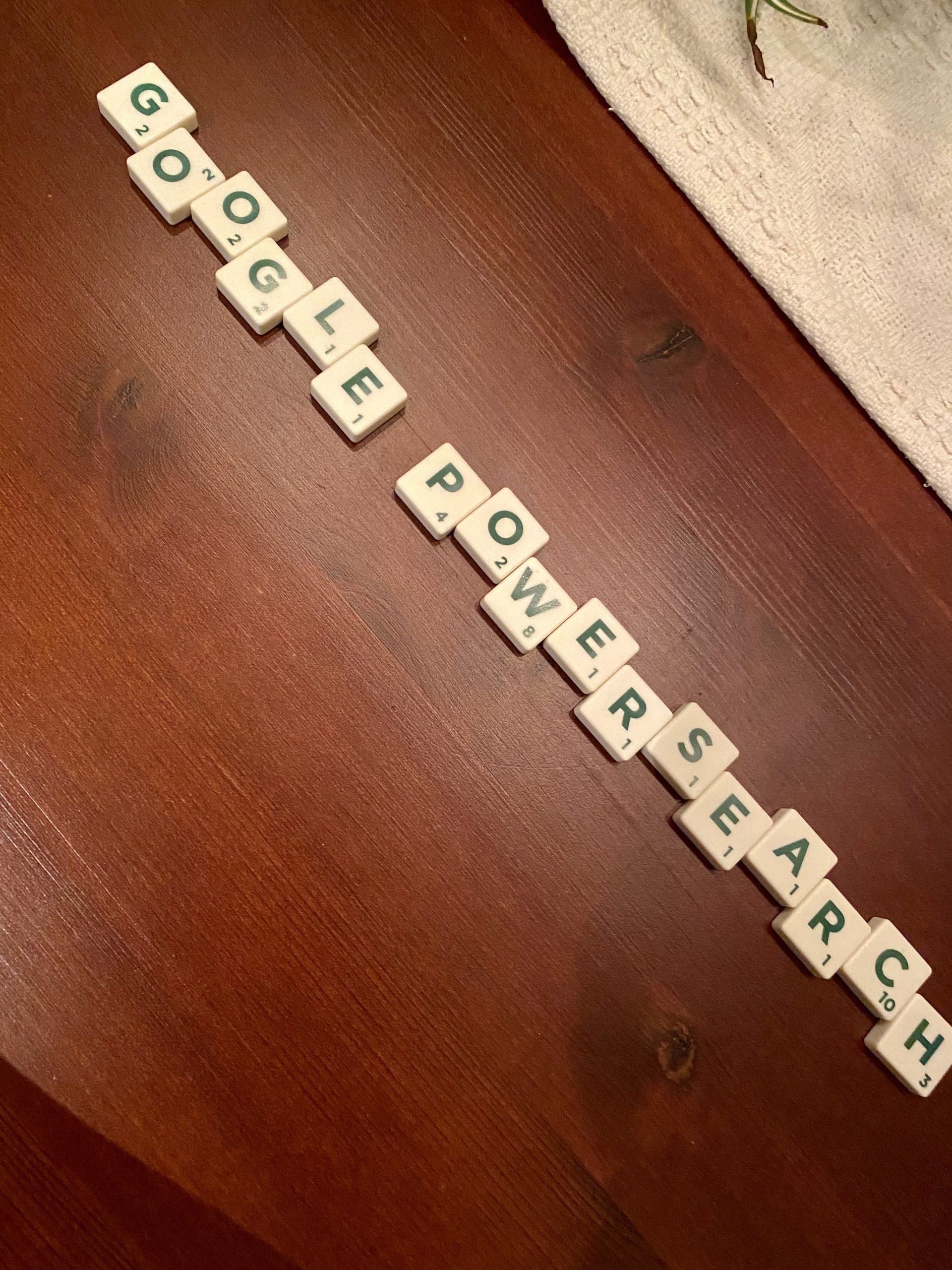
One thought on “Google Powersearch – Hvordan bli en bedre Googler”